打印浏览不可用怎样办_打印浏览不可用的处理办法
软件是一系列按照特定顺序组织的计算机数据和指令的集合。一般来讲软件被划分为编程语言、系统软件、应用软件和介于这两者之间的中间件。硬件是“计算机硬件”的简称。与“软件”相对,电子计算机系统中所有实体部件和设备的统称。
打印预览不可用的解决方法
时间:2017-10-05 12:45作者:Blank来源:本站整理人气:3096我要评论(0)
office办公组件是我们最常用的办公软件之一,其为用户提供了word、Excel等一系列产品,在我们完成一份word或Excel文档的制作时,如果需要进行打印,我们在设置了打印参数后,一般先通过打印预览功能来预览我们的打印效果,便于用户更好的进行调整,而部分用户在使用打印预览功能时,出现了不可用的问题,许多用户不知道是什么原因造成的,其实,造成此问题,一般是由于永辉在优化系统服务是将打印服务关闭,用户只需重新启动即可解决,这里为用户带来了详细的操作教程,遇到同样问题的用户赶紧来了解一下吧!
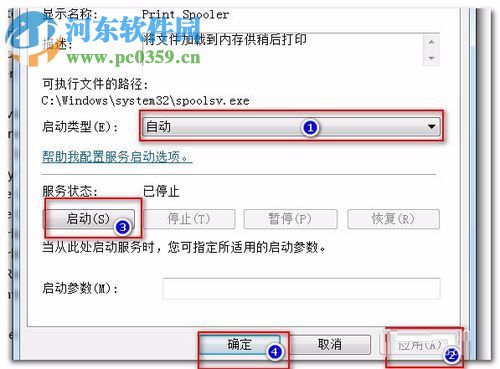
方法/步骤
1、首先,我们在桌面上找到“计算机”快捷方式图标,我们鼠标右击,在呼出的操作菜单中选择“管理”选项。
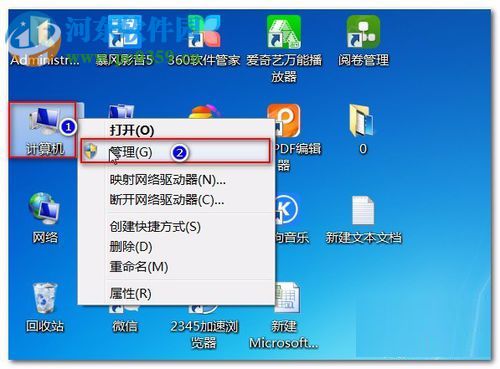
2、进入如下的计算机管理界面后,我们在左侧的列表中找到“服务和应用程序”,然后点击左侧的“三角图标,下拉服务列表(用户也可以直接双击右侧界面中的“服务”)。
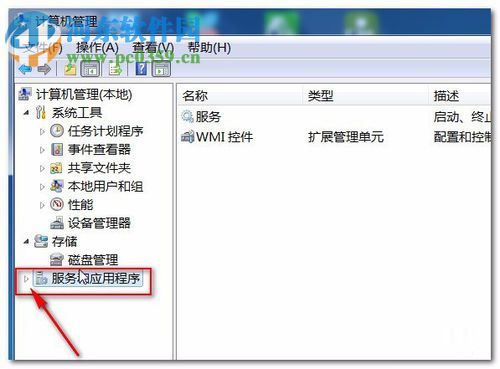
3、用户可以在服务列表中将名称的栏目进行扩大(将鼠标移至名称右侧边缘,相右拉),便于用户查看您的服务名称,并点击名称程序进行排序(当然,此步骤可以进行忽略)。
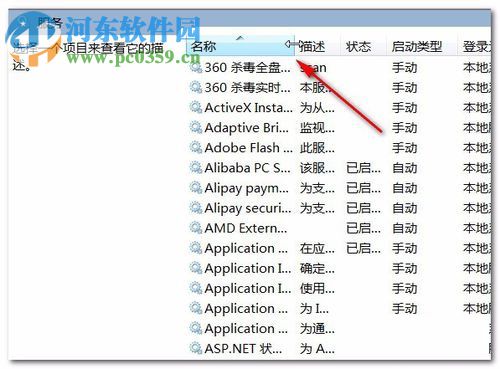
4、操作后,得到如下所示的界面。
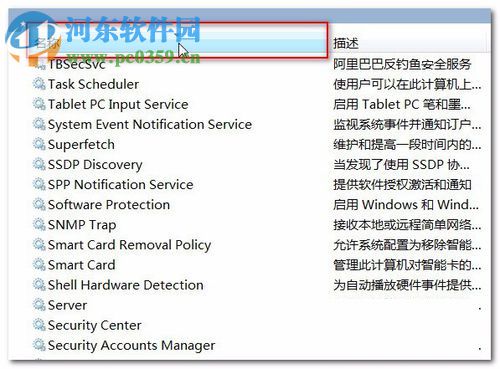
5、用户在名称列表中找找到名为“Print Ppooler”的服务功能。
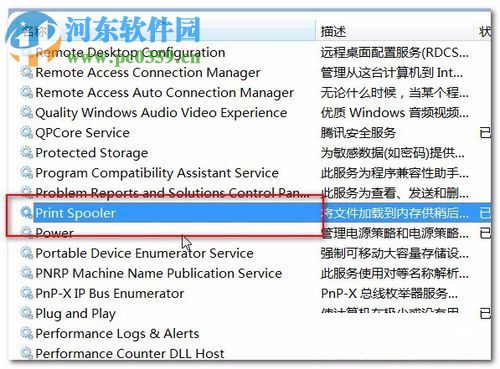
6、此时,用户发现我们的Print Ppooler为启动类型为“禁用”,我们双击打开,然后进入设置选项。
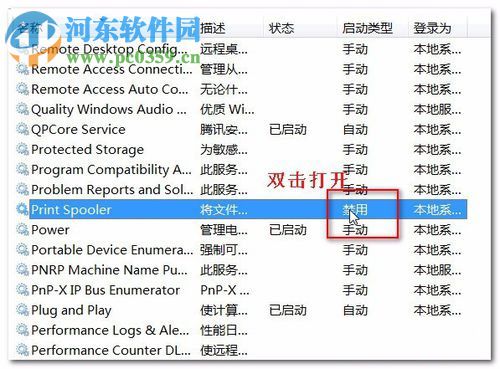
7、即进入如下的界面,我们在启动类型中将选项改为“自动”,然后点击确定后,我们再点击“应用”,然后将服务状态显示为“启动”即可。
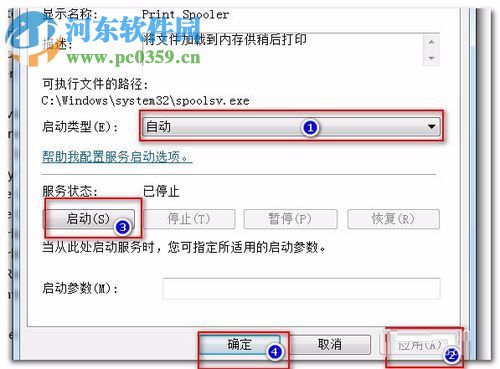
以上就是打印预览不可用的解决方法,遇到同样问题的用户赶紧来了解一下吧!
硬件是实在的,有模有样的。软件是程序性的。是一系列的指令。有了软件,硬件才会实现更丰富的功能。
……